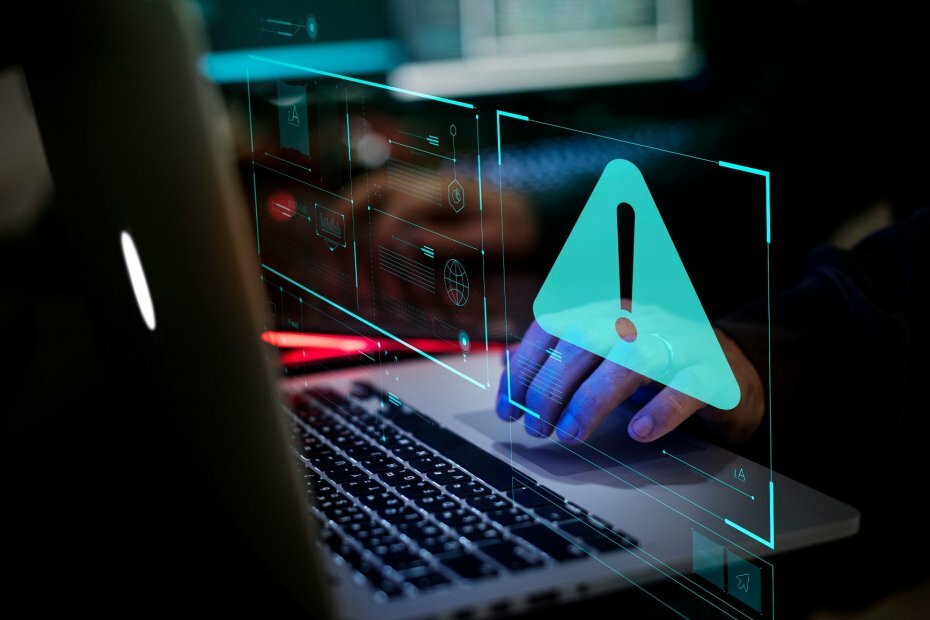- O Windows sempre teve um processo de instalação bastante fácil. No entanto, durante a instalação, podem ocorrer erros e interromper o processo, impedindo-o de concluí-lo.
- Redefina seu computador para os valores padrão, verifique seu HDD, SSD e RAM. Verifique novamente o DVD físico usado ou certifique-se de que o arquivo iso não esteja danificado. Mais soluções no artigo.
- Este artigo faz parte de uma série sobre Erros de instalação do Windows, sobre os quais escrevemos em nosso site.
- Se você estiver tendo outros problemas, marque o Central de Erros do Windows 10 onde reunimos todos os nossos artigos de solução de problemas que solucionam os erros encontrados pelos usuários.

XINSTALAR CLICANDO NO ARQUIVO DOWNLOAD
Este software manterá seus drivers em funcionamento, mantendo-o protegido contra erros comuns de computador e falhas de hardware. Verifique todos os seus drivers agora em 3 etapas fáceis:
- Baixar DriverFix (arquivo de download verificado).
- Clique Inicia escaneamento para encontrar todos os drivers problemáticos.
- Clique Atualizar drivers para obter novas versões e evitar mau funcionamento do sistema.
- DriverFix foi baixado por 0 leitores este mês.
Instalar o Windows pode ser um processo tedioso e, às vezes, erros como O Windows não pode instalar os arquivos necessários pode aparecer e interromper sua instalação. Este é um grande problema e hoje mostraremos como corrigi-lo.
O Windows não pode instalar o erro de arquivos necessários ao instalar o Windows, como corrigi-lo?
- Certifique-se de que sua unidade de DVD esteja limpa
- Remova as configurações de overclock
- Conecte seu disco rígido a uma porta SATA diferente
- Verifique se você está instalando a versão correta do Windows
- Desativar a opção Executar Desativar Bit no BIOS
- Verifique se você não está instalando o Windows em uma partição grande
- Altere o tipo de disco rígido para IDE
- Verifique seu hardware
Solução 1 – Certifique-se de que sua unidade de DVD esteja limpa
Se você estiver instalando o Windows a partir de um DVD ou CD, poderá encontrar O Windows não pode instalar a mensagem de arquivos necessários se sua lente estiver suja. Para corrigir esse problema, é recomendável que você limpe a lente da unidade de DVD e verifique se isso resolve o problema.
Existem vários métodos para fazer isso, e você pode usar um disco com uma escova para limpar sua unidade. Como alternativa, você pode abrir sua unidade de DVD e limpá-la, mas isso pode anular sua garantia. Se você não tomar cuidado, pode até danificar sua unidade de DVD, portanto, se não souber o que está fazendo, recomendamos que fique longe desse método.
Depois de limpar sua unidade, verifique se o problema foi resolvido. Se você não tiver as ferramentas necessárias para limpar sua unidade, verifique se o disco de DVD não possui arranhões. Se o seu disco estiver riscado, recomendamos que você crie um novo disco de instalação e tente usá-lo.
- LEIA TAMBÉM: CORREÇÃO: a instalação do Windows encontrou um erro inesperado
Solução 2 – Remova as configurações de overclock
Muitos usuários tendem a overclock seu hardware para obter um desempenho aprimorado. Ao fazer o overclock do seu hardware, você coloca um estresse extra nele e, às vezes, as configurações de overclock podem impedir que você instale o Windows.
Vários usuários relataram O Windows não pode instalar os arquivos necessários mensagem ao tentar instalar o Windows no PC com overclock. Segundo eles, a única maneira de corrigir esse problema era entrar BIOS e remova as configurações de overclock. Depois de desabilitar as configurações de overclock, tente instalar o Windows novamente e verifique se o problema ainda está lá.
Solução 3 – Conecte seu disco rígido a uma porta SATA diferente

Se você continuar recebendo O Windows não pode instalar os arquivos necessários mensagem, o problema pode ser sua porta SATA. Parece que certas falhas podem ocorrer, mas vários usuários afirmam que resolveram o problema simplesmente conectando seu disco rígido a uma porta SATA diferente.
Para fazer isso, você precisará desligar o PC, desconectá-lo da tomada, abrir o gabinete e conectar o cabo SATA que vai para o disco rígido a uma porta SATA diferente no seu computador. placa-mãe. Se você estiver instalando o Windows a partir de uma mídia óptica, também poderá conectar sua unidade de DVD a uma porta SATA diferente e verificar se isso ajuda.
Lembre-se de que abrir o gabinete do computador anulará a garantia se você tiver comprado um PC pré-montado.
Solução 4 – Verifique se você está instalando a versão correta do Windows
Como você deve saber, existem dois tipos de Windows disponíveis, 32 bits e 64 bits. Embora a versão de 32 bits seja quase completamente substituída por uma versão de 64 bits, alguns usuários ainda podem usar hardware de 32 bits. Lembre-se de que você não pode instalar uma versão de 64 bits do Windows em hardware de 32 bits e, se tentar fazer isso, poderá obter O Windows não pode instalar os arquivos necessários.
Portanto, antes de tentar instalar o Windows 10, verifique que tipo de placa-mãe e CPU você está usando. Quase todos os novos hardwares estão usando arquitetura de 64 bits, portanto, se você comprou um novo PC, é bastante provável que você tenha uma CPU de 64 bits. No entanto, você sempre pode visitar o site do fabricante e verificá-lo apenas por precaução.
- LEIA TAMBÉM: Correção: “Falha na instalação do Windows” Erro de atualização do Windows 10
- Correção: a instalação do Windows falhou no Windows 10/11
- Correção: Erro de restauração do sistema 0x800700b7 no Windows 10/11
- Como corrigir o erro de aplicativo 0xe0434352 no Windows 10/11
Solução 5 – Desative a opção Execute Disable Bit no BIOS
Dica do especialista: Alguns problemas do PC são difíceis de resolver, especialmente quando se trata de repositórios corrompidos ou arquivos ausentes do Windows. Se você estiver tendo problemas para corrigir um erro, seu sistema pode estar parcialmente quebrado. Recomendamos instalar o Restoro, uma ferramenta que irá escanear sua máquina e identificar qual é a falha.
Clique aqui para baixar e começar a reparar.
De acordo com os usuários, às vezes O Windows não pode instalar os arquivos necessários mensagem pode aparecer devido a certas configurações no BIOS. Segundo os usuários, parece que Executar bit de desativação configuração estava causando esse problema no BIOS.
Para corrigir o problema, entre no BIOS, localize esta configuração e desative-a. Para ver como acessar o BIOS e desabilitar essa configuração no seu PC, verifique o manual da placa-mãe para obter instruções detalhadas. Depois de desativar esse recurso, verifique se o problema ainda está lá.
Solução 6 – Verifique se você não está instalando o Windows em uma partição grande
O Windows não pode instalar os arquivos necessários às vezes, a mensagem pode aparecer se você estiver tentando instalar o Windows 10 em um grande SSD. Poucos usuários relataram esse problema ao tentar instalar o Windows 10 em uma unidade SSD que tinha uma única partição grande.
De acordo com os usuários, eles tiveram que criar duas partições em sua unidade SSD e, depois de fazer isso, o problema foi resolvido e o Windows foi instalado sem problemas. Não temos certeza de como e por que esse problema ocorre, mas se você estiver tentando instalar o Windows 10 em um SSD de partição única, tente esta solução.
Solução 7 – Altere o tipo de disco rígido para IDE
Se você está recebendo O Windows não pode instalar os arquivos necessários ao tentar instalar o Windows 10, talvez o problema seja a configuração do BIOS. De acordo com os usuários, às vezes esse problema pode ocorrer se o seu disco rígido estiver configurado para funcionar como um dispositivo AHCI.
Para corrigir o problema, basta entrar no BIOS e alterar o tipo de disco rígido para IDE. Depois de fazer isso, você poderá instalar o Windows sem problemas. Depois de instalar o Windows, você pode voltar ao modo AHCI e tudo deve funcionar sem problemas.
Solução 8 – Verifique seu hardware

Em certos casos, seu hardware pode levar a este e muitos outros problemas. Se você continuar recebendo O Windows não pode instalar os arquivos necessários mensagem, é aconselhável que você inspecione seu hardware e verifique se ele está funcionando corretamente.
A causa mais comum para este problema é a sua RAM, e para testar a sua RAM, aconselhamos que você tente remover módulos de RAM adicionais e tente instalar o Windows com apenas um módulo de RAM em seu computador.
Se você quiser ter certeza de que sua RAM é o problema, recomendamos que você use a ferramenta MemTest86+ e use-a para testar sua RAM. Basta iniciar este aplicativo a partir de uma unidade flash e deixá-lo funcionar por algumas horas. Se der algum erro, é certo que um de seus módulos está danificado.
Para descobrir qual módulo é o problema, você pode testá-los individualmente com o MemTest86+, mas isso pode demorar um pouco. Se a sua RAM não for o problema, talvez você deva inspecionar outros componentes e verificar se eles estão funcionando corretamente.
O Windows não pode instalar os arquivos necessários mensagem pode impedi-lo de instalar o Windows, mas você deve conseguir corrigir esse problema usando uma de nossas soluções.
Aqui estão alguns problemas semelhantes que os usuários relataram:
- Cindows não pode instalar os arquivos necessários Cindows 10 0x80070570, 0x8007045d, 0x80070003, 0x80070002, 0x8007025d – Esse problema pode ocorrer se a mídia de instalação estiver danificada. Certifique-se de que seu disco de DVD não esteja danificado ou crie uma mídia de instalação na unidade flash USB e tente instalar o Windows novamente.
- O Windows não pode instalar os arquivos necessários problemas de rede podem estar impedindo, o arquivo pode estar corrompido, o arquivo não existe, pode estar corrompido ou ausente – Esses são vários problemas que podem aparecer, mas você deve conseguir corrigir a maioria deles usando as soluções deste artigo.
- O Windows não pode instalar os arquivos necessários. certifique-se de que todos os arquivos necessários para a instalação estejam disponíveis – Essa mensagem de erro geralmente ocorre quando há um problema com o disco de instalação ou unidade flash.
- A instalação do Windows 10 não pode continuar devido a um arquivo de instalação corrompido – Isso geralmente acontece com arquivos baixados pela Internet, e uma das soluções deste artigo deve ajudar.
- 0x80070022 windows não pode instalar os arquivos necessários Windows 10 – Se o uso da ferramenta de criação de mídia oficial apresentar esse erro, mudar para o Rufus para gravar o ISO na unidade flash deve corrigir o problema.
- O Windows encontrou um problema ao instalar o driver, o sistema não consegue encontrar o arquivo especificado – Usar chkdsk primeiro e, em seguida, baixe manualmente o driver apropriado para corrigir esse problema.
 Ainda com problemas?Corrija-os com esta ferramenta:
Ainda com problemas?Corrija-os com esta ferramenta:
- Baixe esta ferramenta de reparo do PC classificado como Ótimo no TrustPilot.com (download começa nesta página).
- Clique Inicia escaneamento para encontrar problemas do Windows que possam estar causando problemas no PC.
- Clique Reparar tudo para corrigir problemas com tecnologias patenteadas (Desconto exclusivo para nossos leitores).
Restoro foi baixado por 0 leitores este mês.
perguntas frequentes
O Windows pode ser instalado em qualquer disco com o sistema de arquivos NTFS.
A primeira coisa fácil de fazer é verificar seus módulos de RAM. Se forem bons, siga os passos do artigo com Windows 10 travado na instalação.
Um erro de instalação pode ser corrigido executando uma atualização in-loco. Isso se aplica se você ainda conseguir inicializar no Windows. Caso contrário, você deve preparar um pendrive ou um DVD para reinstalar o sistema operacional.
![CORREÇÃO: Erro de atualização 0x800f0922 no Windows 10 [Falha na instalação]](/f/90da6687dfa2df8649a4d0eca79ab3c6.jpg?width=300&height=460)
![CORREÇÃO: Erro de instalação do QuickTime no Windows 10 [Guia rápido]](/f/32cd1db867f08586bad0a8ab0bea8258.jpg?width=300&height=460)